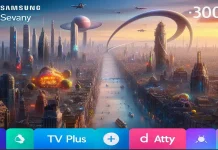La télévision est un appareil que l’on achète généralement non pas pour un an, mais pour au moins 2 ou 3 ans (et parfois même plus). Le problème, c’est qu’ils sont assez chers et qu’il n’y a pas de fonctions révolutionnaires que l’entreprise peut ajouter au téléviseur pour vous inciter à en acheter un nouveau.
Cependant, si vous voulez que les choses fonctionnent comme elles le devraient, comme l’application Netflix qui ne tombe pas en panne, vous devez mettre à niveau votre Smart TV. Et voici comment faire.
Lire aussi :
Existe-t-il des mises à jour automatiques pour Samsung Smart TV ?
Oui, Samsung prend en charge les mises à jour automatiques et vous pouvez les activer. C’est très pratique car vous n’avez pas à vous demander si vous avez mis à jour votre téléviseur. Si Samsung a publié une nouvelle mise à jour, elle sera automatiquement installée sur votre téléviseur.
Cependant, il existe des pièges qui rendent les mises à jour automatiques de Samsung Smart TV indésirables. En effet, la société ne tient souvent pas compte de certaines caractéristiques du logiciel, ce qui fait que les mises à jour peuvent provoquer des décalages ou des problèmes dans le fonctionnement de certaines applications.
Bien sûr, Samsung corrige ensuite ce problème, mais pendant un certain temps, il peut être difficile de regarder du contenu.
Si vous souhaitez toujours utiliser cette fonction, vous devez autoriser les mises à jour automatiques.
Comment autoriser les mises à jour automatiques de Samsung Smart TV
Pour que votre Samsung Smart TV se mette à jour automatiquement, il vous suffit de suivre les étapes suivantes :
- Connectez votre Samsung Smart TV à Internet
- Prenez la télécommande magique dans vos mains
- Cliquez sur le bouton d’accueil
- Aller à Apps
- Ouvrir le menu Paramètres
- Allez dans la section Support (cela ressemble à un livre avec un point d’interrogation).
- Aller à la mise à jour du logiciel
- Sélectionnez « Mise à jour automatique« .
- Sauvegarder les changements
Comment mettre à jour Samsung Smart TV via Internet
Si vous ne souhaitez pas utiliser les mises à jour automatiques, vous pouvez mettre à jour votre Samsung Smart TV manuellement. Dans ce cas, vous pouvez le faire quand vous le souhaitez et quand vous êtes prêt. Pour mettre à jour votre Samsung Smart TV sur Internet, vous devez procéder comme suit :
- Connectez votre Samsung Smart TV à Internet
- Prenez la télécommande
- Cliquez sur le bouton d’accueil
- Ouvrir la liste des applications
- Sélectionner les paramètres
- Ouvrir la section Support (en bas de la section de gauche, cela ressemble à un livre avec un point d’interrogation)
- Aller à la mise à jour du logiciel
- Choisissez « Mettre à jour maintenant« .
- Confirmez les modifications. Si le code PIN est requis et que vous ne l’avez pas modifié, utilisez 0000.
Comment mettre à jour Samsung Smart TV via USB
Si votre téléviseur ne dispose pas d’une connexion Internet mais que vous souhaitez quand même le mettre à jour, vous pouvez le faire via une clé USB. Voici ce que vous devez faire :
- Rendez-vous sur le site Web du centre de téléchargement Samsung à l’aide de votre PC ou de votre ordinateur portable.
- Sélectionnez « Téléviseurs et cinéma maison« .
- Choisir des téléviseurs
- Choisissez votre série télévisée
- Choisissez votre modèle de TV Samsung
- Cliquez sur « Confirmer« .
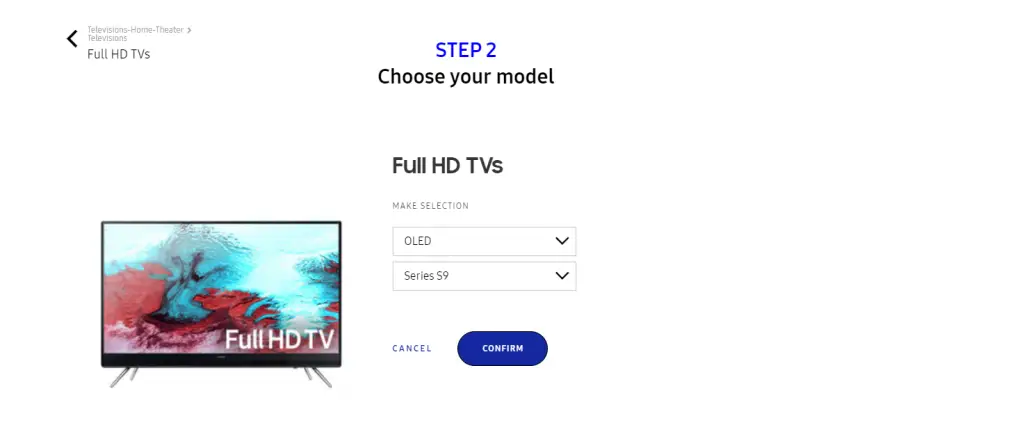
- Vous verrez maintenant « Manuels et téléchargements ».
- Télécharger les fichiers du micrologiciel
- Dézippez les fichiers téléchargés dans un dossier séparé sur votre PC ou votre ordinateur portable.
- Connectez la clé USB à votre PC ou à votre ordinateur portable.
- Téléchargez le dossier sur votre clé USB
Maintenant, vous avez des fichiers de mise à jour sur votre clé USB et il est temps de les exécuter sur votre Samsung Smart TV. Voici ce que vous devez faire :
- Connectez la clé USB à votre TV
- Utilisez la télécommande de votre téléviseur
- Allez dans les paramètres
- Choisir le support
- Choisissez Mise à jour du logiciel
- Choisissez Mettre à jour maintenant
- Confirmez votre action
Ensuite, votre Samsung Smart TV lancera le processus de mise à jour. Si vous avez téléchargé une mise à jour plus ancienne, le téléviseur vous signalera que la mise à jour est déjà installée ou que la version de votre mise à jour est plus récente que celle que vous essayez d’installer.
Ce que vous devez et ne devez pas faire jusqu’au processus de mise à jour
C’est assez évident, mais juste au cas où, je vais le répéter encore une fois pour que vous ne fassiez pas d’erreur.
Tout d’abord, détendez-vous et suivez les instructions sur l’écran du téléviseur. Une fois la mise à jour installée, votre téléviseur va redémarrer.
Deuxièmement, ne débranchez pas le téléviseur, ne déconnectez pas la connexion Internet (si vous mettez à jour votre Samsung Smart TV via Internet) ou la clé USB (si vous utilisez cette méthode). Cela peut provoquer une erreur dans le logiciel du téléviseur, ce qui peut entraîner un ralentissement ou même l’arrêt du fonctionnement.